Les administrateurs de 8x8 Contact Center peuvent exécuter un panneau mural à partir de l’onglet Wallboard (panneau mural) lorsqu’ils sont connectés au 8x8 Configuration Manager, ou se connecter directement au panneau mural et y sélectionner l’exécution d’un panneau mural. Les données d’identification de connexion pour le 8x8 Configuration Manager autorisent également un accès direct au panneau mural.
Exigences
- Données d’identification de connexion : vous devez avoir des données d’identification de connexion du 8x8 Configuration Manager pour accéder aux panneaux muraux.
- Exigences relatives au navigateur : Google Chrome, par défaut, bloque les fenêtres contextuelles et limite l’exécution d’un seul panneau mural à la fois. Pour exécuter plusieurs panneaux muraux simultanément, dans vos paramètres de Chrome, sélectionnez Autoriser tous les sites à afficher des fenêtres pop-up.
Pour accéder à un panneau mural depuis le Menu de configuration :
- À partir du Menu de configuration, ouvrez Panneau mural.
- Sélectionnez un panneau mural, puis cliquez sur
 .
.
Le panneau mural s’exécute dans un nouvel onglet de navigateur.
Pour accéder à un panneau mural par accès direct :
- Dans l’écran de connexion du 8x8 Configuration Manager, sélectionnez Accès au panneau mural.
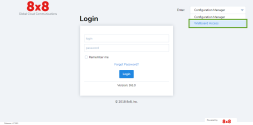
- Saisissez les données d’identification de connexion du 8x8 Configuration Manager, puis cliquez sur Connexion.
Le panneau mural se lance en affichant la liste des panneaux muraux configurés.Remarque : Le nombre de panneaux muraux que vous pouvez exécuter simultanément dépend de votre abonnement.
-
Sélectionnez un panneau mural, puis cliquez sur Exécuter.
En tant qu’administrateur d’un panneau mural, vous pouvez contourner la nécessité des données d’identification de connexion pour exécuter un panneau mural. Pour en savoir plus, consultez la rubrique Partager l’authentification des panneaux muraux.Remarque : Une limitation de Chrome empêche les panneaux muraux de 8x8 Contact Center de diffuser la notification sonore d’alerte lorsque le seuil est atteint. Pour y remédier :
1 Ouvrez une nouvelle fenêtre de navigateur Chrome et entrez Chrome://flags/#autoplay-policy.
3 Appuyez sur la touche Entrée. L’option Politique de lecture automatique s’affiche.
2 Sélectionnez Aucun geste de l’utilisateur n’est requis dans la liste déroulante.
4 Appuyez sur Relancer maintenant. Le son est audible la prochaine fois que vous relancez Google Chrome. Consultez le site Chrome Autoplay Policy Changes pour en savoir plus.